I denne artikel skal vi vise dig kommandolinjens måde og GUI-måde at oprette et arkiv (zip-format) på og udpakke en eksisterende zip-fil.
Til vejledningen skal vi bruge Ubuntu 18.04. Hvis zip af en eller anden grund ikke er installeret, kan du installere det ved hjælp af følgende kommando. Du skal også installere unzip på samme tid, uden at du ikke kan hente dine filer fra det zippede indhold. Typisk kommer begge værktøjerne forudinstalleret i Ubuntu.
Zip og pakke ud filer på Ubuntu
Start terminalen, og indtast følgende kommando:
sudo apt installere zip unzip
For at zip en fil ved hjælp af kommandolinjen skal du bruge zip-kommandoen. Syntaks for kommandoen er som nedenfor.
zip zipname filnavn1 filmae2 filnavn3 ... filnavnN
Parametrene inkluderer det zip-navn, du skal oprette, efterfulgt af filnavne. Lad os se et eksempel for at få en bedre forståelse.
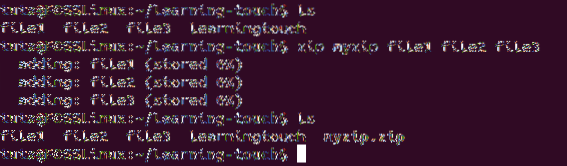
Som du kan se fra skærmbilledet ovenfor, zip vi tre filer - file1, file2 og file3. Når kommandoen er udført, gemmer den dataene i det angivne filnavn. I dette tilfælde zippes alle tre filer ind i myzip.
Du kan også zip en mappe sammen med et filnavn. Lad os se syntaksen som nedenfor.
zip myzip1 filnavn1 filnavn2 mappe1 mappe2
Lad os nu se på, hvordan man zip-filer ved hjælp af grafisk brugergrænseflade (GUI).
Først skal du flytte til mappen ved hjælp af dit skrivebordsmiljø eller GNOME. I vores tilfælde vil vi bruge GNOME.
Når du er der, skal du nu vælge de filer, du vil zip, og derefter højreklikke på den. Der finder du en mulighed for "komprimere.”
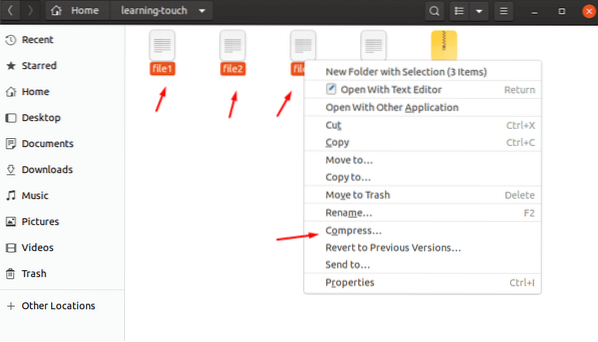
Når du klikker på det, vil du se et vindue, "Opret arkiv" popup. Der kan du vælge filnavnet og derefter også vælge den komprimeringsalgoritme, du vil bruge til at komprimere den valgte fil. Du har mulighed for at vælge mellem zip, tjære.xr og 7z. For enkelheds skyld skal vi bruge “zip.”
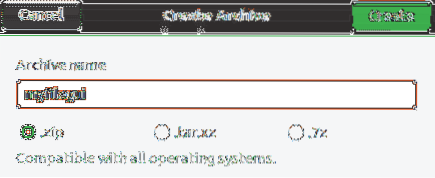
Det skal oprette din zip med navnet “myfilegui.”
Pakning ud
Udpakning af filer kan gøres ved hjælp af kommandoen Unzip. Det svarer til zip-kommando. I dette tilfælde behøver du kun at angive zip-filnavnet som argument.
Navnet på kommandoen er som nedenfor.
unzip zipname.lynlås
Lad os prøve at pakke ud de filer, vi zipede i ovenstående afsnit.
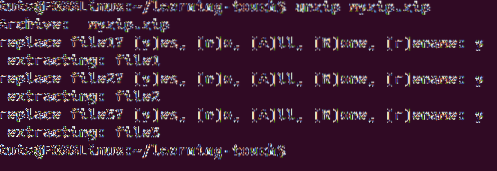
Vi pakkede filerne ud i den samme mappe, og det var derfor, det gav dig mulighederne for at sige Ja, Nej, Alle, Ingen og Omdøb.
Men hvad sker der, hvis du bruger et andet format, såsom tjære? I så fald skal du bruge metoden beskrevet i tjære kommando.
gunzip-kommandoen giver dig mulighed for at arbejde med forskellige formater, inklusive .z, .Z, .taz, .tgz, _z og andre. Lad os nu se på de komprimerende komprimerede filer ved hjælp af GUI.
Som normalt skal du gå til den mappe, hvor filerne er gemt. Der skal du højreklikke på filen og klikke på uddrag her. Hvis du gør det, opretter den en mappe, der ligner zip-filens navn og udtrækker derefter indholdet derinde. Men hvis du vælger "Uddrag til", kan du vælge den mappe, hvor de udpakkede data er gemt.
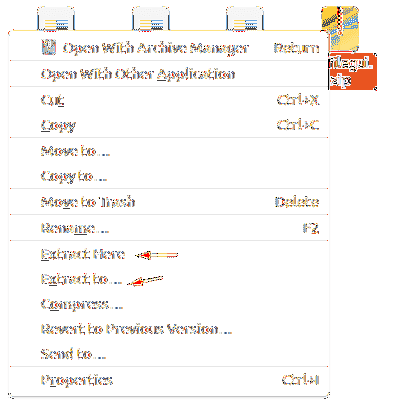
Konklusion
Det tager os til slutningen af vores guide til, hvordan man zip og udpakke filer i Ubuntu. Kommandolinjeruten er nyttig, når du vil oprette et arkiv eller hurtigt dekomprimere et arkiv, mens du arbejder på en ekstern pc. GUI-vejen er altid tilgængelig fra kontekstmenuen, højreklik så Windows og macOS-migranter til Linux føler sig hjemme.
 Phenquestions
Phenquestions



